邮件客户端也能充当录音软件
众所周知,Windows自带的录音机软件(如图1)默认只能录制60秒的声音,而这短短的60秒时间难以满足我们的需要。为此,众多网友纷纷推出自己的解决方案,有的安装第三方软件,有的用重复录音的方式突破60秒时限 ……但这些方法不是操作过于复杂就是录音的质量难以控制。

图1
其实,笔者这里倒有一个更为简单的方法,不仅可以不受Windows的60秒限制,而且还可以让我们自由控制录音品质。
软件档案:
| 软件名称: | Dreammail(以下简称:DM) |
| 软件版本: | |
| 软件大小: | 4.75 MB |
| 软件类型: | 免费软件 |
| 适用平台: | Win9X以上操作系统 |
| 下载地址: |
1、双击启动Dreammail 软件,点击工具栏上的“写邮件”按钮撰写一份新邮件;
2、在弹出的“写信”窗口中执行“插入”菜单→“录音”命令。这时,一个如图2所示的“插入录音”窗口便呈现在我们面前。
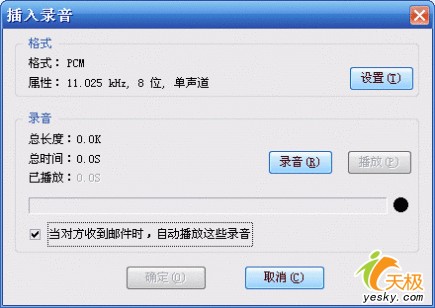
图2
【小提示】 点击“设置”按钮,就可以让我们自由地设定录音品质。在这里,DM提供了从收音机音质一直到CD音质等大量格式选择,并且将每种格式的每秒录音体积列示在后,以方便我们进行选择(如图3)。
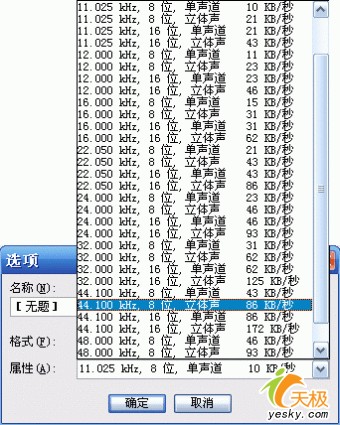
图3
3、再点击“录音”按钮,便可以启动“DM录音机”了。可以看到,此时DM的录音界面不仅在提示当前已录音时长,而且还将当前的录音文件体积实时地显示出来,相信这些参数已经足以满足我们的日常需要了(如图4)。
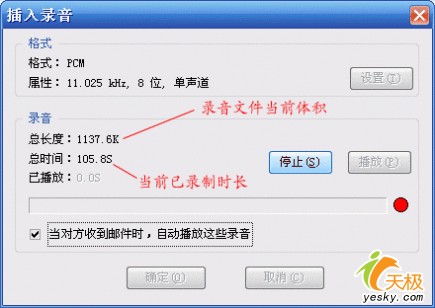
图4【小提示】 点击“设置”按钮,就可以让我们自由地设定录音品质。在这里,DM提供了从收音机音质一直到CD音质等大量格式选择,并且将每种格式的每秒录音体积列示在后,以方便我们进行选择(如图3)。
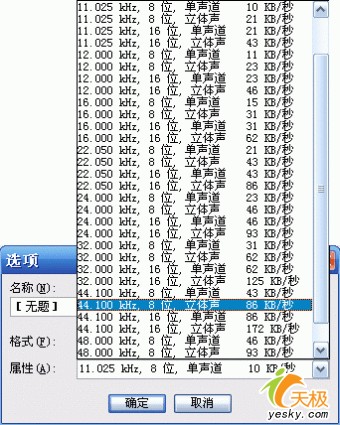
图3
3、再点击“录音”按钮,便可以启动“DM录音机”了。可以看到,此时DM的录音界面不仅在提示当前已录音时长,而且还将当前的录音文件体积实时地显示出来,相信这些参数已经足以满足我们的日常需要了(如图4)。
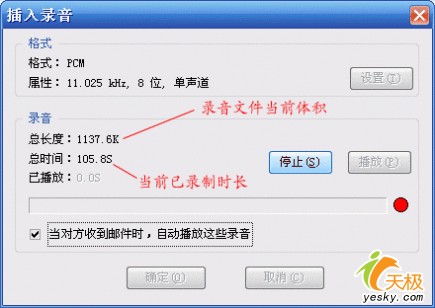
图4
4、最后,等录音结束时,点击“停止”按钮,再按动“确定”即可关闭当前窗口。同时,在“写信”窗口的附件栏处也会出现一个WAV的文件列表,这就是刚刚制成的录音文件。双击这个录音文件后选择“另存为”命令即可将录音以文件形式保存下来(如图5)。
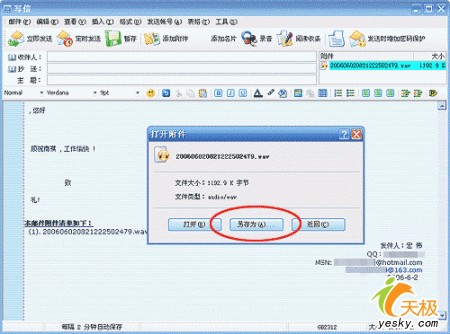
图5
【小提示】 有些朋友在试用时,会发现自己在麦克里说的话总录不上,其实很大一部分原因都是由于设置错误导致的。我们可以双击任务栏右下角的“小喇叭”图标,然后点击“选项”菜单→“属性”命令,将弹出的如图6所示窗口中“调节音量”一项改为“录音”,同时勾选上其中的“麦克风”复选框后确定。此时,一个如图7所示的录音设置窗口便出现在了眼前。
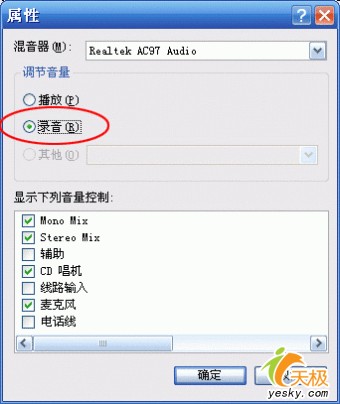
图6
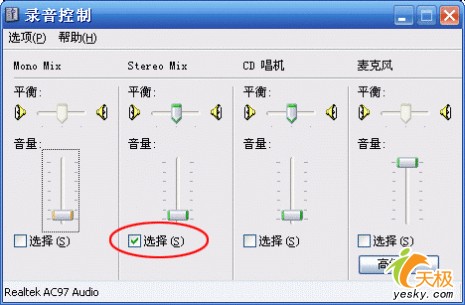
图7
在这里,如果我们想录制麦克风里的声音,就应该勾选麦克风下方的“选择”复选框,而像图中笔者勾选了“Stereo Mix”的意义则是想录制电脑声卡所发出的声音(呵呵,这其实就像以前卡带录音机的“内录”功能,可以高品质地录制由音乐播放器发出的声音)。
| 自由广告区 |
| 分类导航 |
| 邮件新闻资讯: IT业界 | 邮件服务器 | 邮件趣闻 | 移动电邮 电子邮箱 | 反垃圾邮件|邮件客户端|网络安全 行业数据 | 邮件人物 | 网站公告 | 行业法规 网络技术: 邮件原理 | 网络协议 | 网络管理 | 传输介质 线路接入 | 路由接口 | 邮件存储 | 华为3Com CISCO技术 | 网络与服务器硬件 操作系统: Windows 9X | Linux&Uinx | Windows NT Windows Vista | FreeBSD | 其它操作系统 邮件服务器: 程序与开发 | Exchange | Qmail | Postfix Sendmail | MDaemon | Domino | Foxmail KerioMail | JavaMail | Winwebmail |James Merak&VisNetic | CMailServer | WinMail 金笛邮件系统 | 其它 | 反垃圾邮件: 综述| 客户端反垃圾邮件|服务器端反垃圾邮件 邮件客户端软件: Outlook | Foxmail | DreamMail| KooMail The bat | 雷鸟 | Eudora |Becky! |Pegasus IncrediMail |其它 电子邮箱: 个人邮箱 | 企业邮箱 |Gmail 移动电子邮件:服务器 | 客户端 | 技术前沿 邮件网络安全: 软件漏洞 | 安全知识 | 病毒公告 |防火墙 攻防技术 | 病毒查杀| ISA | 数字签名 邮件营销: Email营销 | 网络营销 | 营销技巧 |营销案例 邮件人才:招聘 | 职场 | 培训 | 指南 | 职场 解决方案: 邮件系统|反垃圾邮件 |安全 |移动电邮 |招标 产品评测: 邮件系统 |反垃圾邮件 |邮箱 |安全 |客户端 |